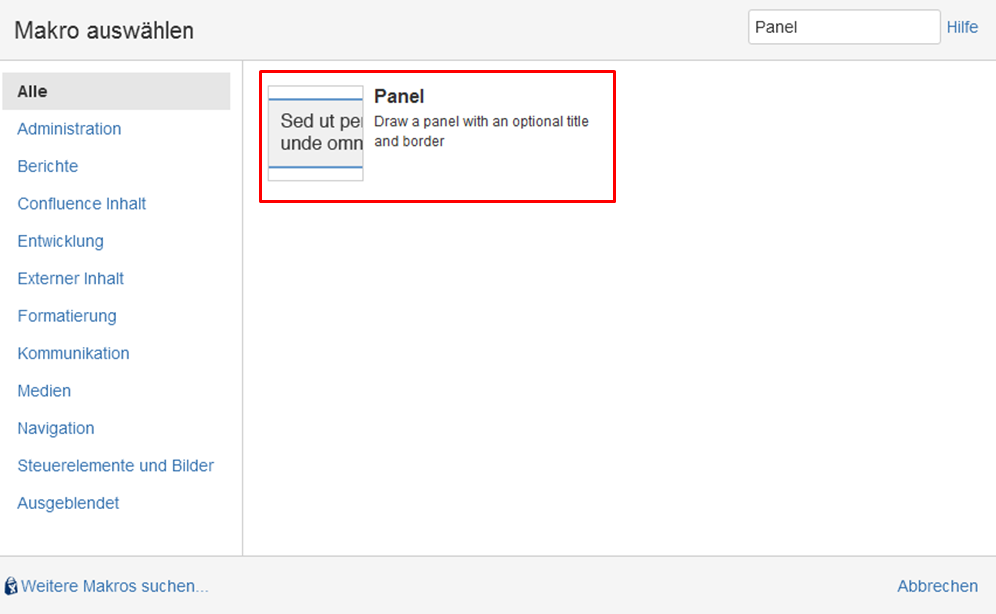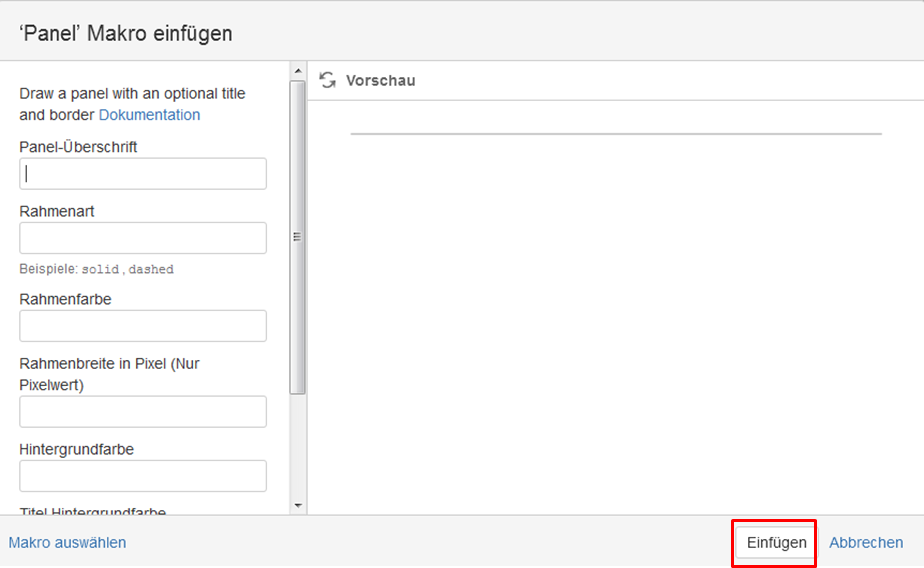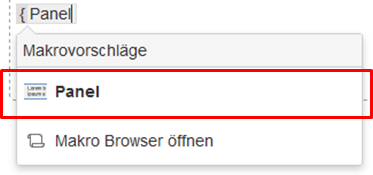Um einen Text mit einem Rahmen und einer Titelleiste zu umranden, können Sie das Panel Makro nutzen. Die Titelleiste ist optional und die Farben können frei gewählt werden.
| Inhalt |
|---|
Anleitung
Erstellen mittels Formatierungsleiste
- Klicken Sie in der Formatierungsleiste auf Einfügen Andere Andere Makros
- Im Suchfeld geben Sie Panel ein.
- Wählen Sie das Panel Makro aus.
- Im folgenden Fenster können Sie eine optionale Überschrift für das Makro festlegen und eine gewünschte Farbe (in Englisch) eingeben.
- Zum Abschluss bestätigen Sie Ihre Einstellungen mit Einfügen.
- In der Panel Makro Box können Sie nun Ihren gewünschten Text eingeben.
Erstellen mittels Kurzschreibweise
- Im Editor fügen Sie das Panel Makro hinzu in dem Sie die "{Panel" eingeben und das Makro auswählen.
- Klicken Sie mit der linken Maustaste auf das Makro um weitere Einstellungen vorzunehmen.
- Um das Panel Makro zu bearbeiten, klicken Sie auf das Panel Makro und dann auf das Feld "Bearbeiten".
- Nun können Sie dem Panel Makro eine optionale Überschrift hinzufügen und eine entsprechende Farbe auswählen.
Videoanleitung
| Link tab | ||||||||
|---|---|---|---|---|---|---|---|---|
| ||||||||
|
Beispiel
| Panel | ||||||||||||
|---|---|---|---|---|---|---|---|---|---|---|---|---|
| ||||||||||||
| Das ist ein Test Panel. |